Wi-Fi Protected Setup (WPS) – это удобный способ подключения к сети Wi-Fi без необходимости вводить пароль. Однако, этот метод может иметь ряд уязвимостей, которые могут быть использованы злоумышленниками для несанкционированного доступа к вашей сети. В связи с этим, некоторым пользователям рекомендуется отключить WPS на своих роутерах TP-Link.
Если вы заботитесь о безопасности своей домашней сети Wi-Fi и хотите отключить WPS на роутере TP-Link, следуйте этой пошаговой инструкции:
Шаг 1: Откройте веб-браузер и введите IP-адрес своего роутера TP-Link в строку адреса. Обычно это 192.168.0.1 или 192.168.1.1. Нажмите Enter, чтобы перейти на страницу администрирования роутера.
Шаг 2: Введите имя пользователя и пароль для входа в систему администрирования роутера TP-Link. Если вы не знаете эти данные, посмотрите инструкцию к роутеру или попробуйте стандартные значения (admin/admin или admin/password).
Шаг 3: Найдите раздел настроек Wi-Fi или безопасности. Обычно он называется "Wireless" или "Wireless Settings".
Шаг 4: В этом разделе найдите опцию WPS и выберите "Отключено" или "Выключено". Для сохранения изменений нажмите "Применить" или "Сохранить".
Шаг 5: Перезагрузите роутер TP-Link, чтобы изменения вступили в силу. Обычно это можно сделать в разделе "System Tools" или "Maintenance" на странице администрирования роутера.
После выполнения этих шагов, WPS будет полностью отключен на вашем роутере TP-Link, и никто не сможет использовать этот метод для подключения к вашей сети Wi-Fi без пароля. Теперь вы можете быть уверены в безопасности своей домашней сети.
Обратите внимание, что некоторые роутеры TP-Link могут иметь немного отличающийся интерфейс и размещение настроек. Если вы столкнетесь с трудностями, рекомендуется обратиться к документации или поддержке TP-Link для получения дополнительной помощи.
Определение WPS и его назначение
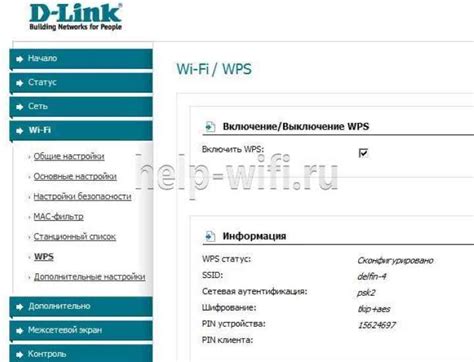
С помощью WPS можно подключиться к Wi-Fi-сети, нажав всего одну кнопку на роутере и на устройстве, которое нужно подключить. Такое соединение особенно полезно, когда в доме несколько устройств, которые нужно подключить к Wi-Fi и нет желания вводить пароль на каждом из них.
Однако, технология WPS может представлять угрозу для безопасности вашей сети, так как злоумышленник может попытаться взломать пароль, используя специализированные инструменты. Поэтому важно уметь отключить WPS на роутере TP-Link, чтобы защитить вашу сеть от возможных атак.
Потенциальные угрозы, связанные с использованием WPS

Хотя WPS (Wi-Fi Protected Setup) был разработан для упрощения процесса подключения к Wi-Fi сети, он также может стать источником потенциальных угроз безопасности.
Вот несколько проблем, связанных с использованием WPS на роутерах:
- Уязвимости PIN-кода: Возможность угадывания PIN-кода WPS позволяет злоумышленникам получить доступ к вашей Wi-Fi сети и перехватить передаваемые данные.
- Атаки брутфорсом: Злоумышленники могут использовать специальные программы для брутфорс атаки на PIN-код WPS, перебирая все возможные комбинации до тех пор, пока не найдут правильный.
- Отключение защиты: Использование WPS позволяет злоумышленникам отключить существующую защиту Wi-Fi паролем, что делает вашу сеть открытой для несанкционированного доступа.
Обратите внимание, что эти проблемы не связаны непосредственно с роутерами TP-Link, но сами протоколы WPS, которые могут быть подвержены уязвимостям. Отключение WPS на вашем роутере поможет защитить вашу сеть от потенциальных атак.
Шаг 1: Подключение к роутеру TP-Link
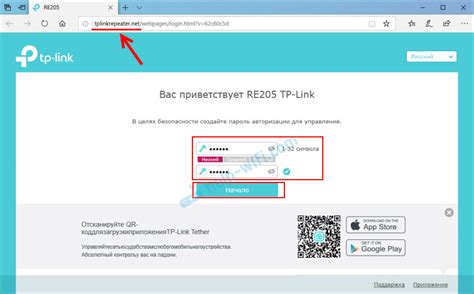
Прежде чем начать процесс отключения WPS на роутере TP-Link, убедитесь, что у вас есть доступ к его настройкам путем подключения к роутеру через интернет-браузер. Для этого выполните следующие шаги:
- Подключите компьютер или ноутбук к роутеру TP-Link с использованием Ethernet-кабеля или Wi-Fi-соединения.
- Откройте веб-браузер на вашем устройстве и введите IP-адрес роутера TP-Link в адресной строке. Обычно IP-адрес роутера указан на его корпусе или в документации.
- Нажмите клавишу Enter, чтобы перейти на страницу входа в настройки роутера.
- В появившемся окне введите логин и пароль для доступа к настройкам. Если вы ранее не изменяли логин и пароль, используйте стандартные значения, которые указаны в документации или на корпусе роутера.
- Нажмите кнопку "Войти" или "OK" (у разных моделей роутеров может быть разное название кнопки).
Если все прошло успешно, вы должны были войти в панель управления роутером TP-Link и теперь можете приступить к отключению WPS.
Шаг 2: Открытие веб-интерфейса роутера
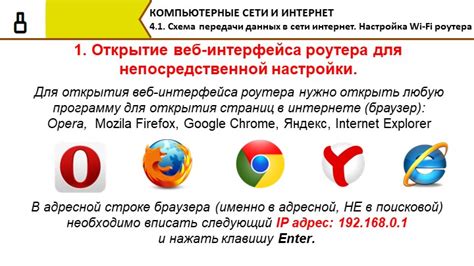
1. Подключите устройство (компьютер или ноутбук) к Wi-Fi или сетевым портам роутера с помощью Ethernet-кабеля.
2. Откройте веб-браузер (например, Google Chrome, Mozilla Firefox или Microsoft Edge) и введите IP-адрес роутера в адресную строку. По умолчанию, IP-адрес роутера TP-Link часто равен 192.168.0.1 или 192.168.1.1.
3. Нажмите клавишу Enter на клавиатуре или кликните на кнопку "Перейти".
4. Если IP-адрес введён правильно, откроется страница веб-интерфейса роутера TP-Link.
5. Введите имя пользователя (по умолчанию admin) и пароль (по умолчанию admin или оставьте поле пароля пустым) для входа в настройки роутера.
6. Нажмите на кнопку "Вход" или "Отправить".
7. Если данные были введены правильно, вы будете перенаправлены на страницу настроек роутера TP-Link.
Шаг 3: Поиск настроек WPS
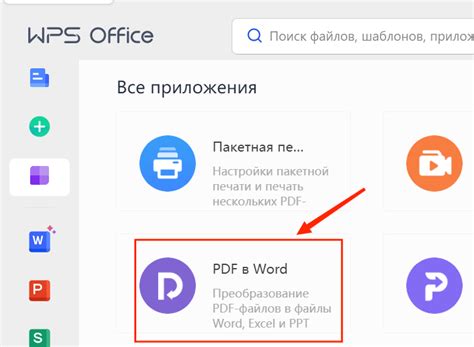
Чтобы отключить функцию WPS на роутере TP-Link, вам необходимо найти соответствующие настройки в панели администрирования.
Для начала, подключитесь к роутеру, введя его IP-адрес в адресную строку браузера. По умолчанию IP-адрес роутера TP-Link может быть 192.168.0.1 или 192.168.1.1.
После ввода IP-адреса, вы должны увидеть страницу авторизации. Введите свои учетные данные – имя пользователя и пароль, которые вы использовали для входа в панель администрирования роутера.
После успешной авторизации, вы должны попасть на страницу настроек роутера. Ищите раздел "Настройки беспроводной сети" или "Настройки Wi-Fi". Возможно, этот раздел будет расположен в основном меню или во вкладке "Безопасность".
Внутри раздела настроек беспроводной сети найдите опцию "WPS" или "Wi-Fi Protected Setup". Обычно она отображается в виде переключателя или флажка, который можно включить или выключить.
Когда вы найдете настройки WPS, убедитесь, что опция отключена или выключена. Если настройка уже выключена, значит функция WPS уже отключена на вашем роутере.
После того, как вы отключите WPS, не забудьте сохранить изменения, применив соответствующую кнопку "Сохранить" или "Применить".
Шаг 4: Отключение WPS
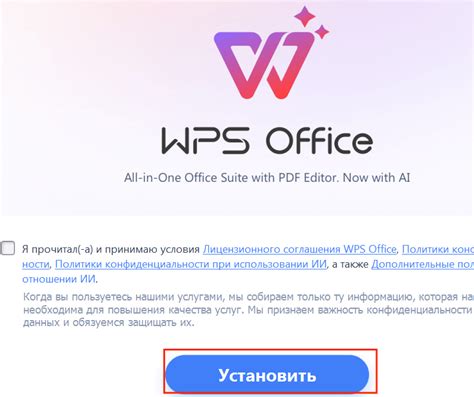
1. Откройте веб-браузер и введите IP-адрес своего роутера в адресную строку. Нажмите клавишу "Enter", чтобы перейти на страницу управления роутером.
2. Введите свои учетные данные (логин и пароль), если они требуются.
3. На странице управления роутером найдите раздел "Беспроводные настройки" или "Wireless" в меню навигации.
4. В этом разделе найдите опцию "WPS" и выберите ее.
5. Возможно, вам будет предложено выбрать режим работы WPS: "Включен", "Выключен" или "Выключить WPS". Выберите опцию "Выключить" или "Выключить WPS", чтобы отключить WPS.
6. Нажмите кнопку "Сохранить" или "Применить", чтобы сохранить изменения.
7. Роутер перезагрузится, чтобы активировать новые настройки. Подождите несколько секунд, пока роутер не перезагрузится полностью.
Поздравляю! WPS успешно отключен на вашем роутере TP-Link. Теперь ваша сеть более безопасна и надежна.
Шаг 5: Проверка успешности отключения WPS

Чтобы убедиться, что WPS был успешно отключен на вашем роутере TP-Link, следуйте инструкции ниже:
- Откройте браузер на любом устройстве, подключенном к вашей домашней сети.
- Введите IP-адрес вашего роутера в адресную строку браузера и нажмите клавишу Enter. Обычно IP-адрес роутера TP-Link - 192.168.0.1 или 192.168.1.1 (если вы не изменили его).
- В появившемся окне авторизации введите свое имя пользователя и пароль. Если вы не изменяли эти данные, стандартные значения можно найти в руководстве пользователя роутера.
- После успешной авторизации вы попадете на главную страницу настроек роутера.
- Перейдите на вкладку "Беспроводные настройки" или "Wireless", если она есть.
- Найдите настройку WPS и убедитесь, что она отключена. Если WPS был успешно отключен, настройка должна иметь значение "Выключено" или "Отключено".
- Если настройка WPS все еще активна, повторите шаги 3-6, чтобы убедиться, что вы правильно отключили ее. В случае затруднений обратитесь к руководству пользователя.
После проверки удачного отключения WPS вы можете быть уверены в повышенной безопасности вашей Wi-Fi сети и защите от возможных атак.
Дополнительные меры для повышения безопасности роутера TP-Link
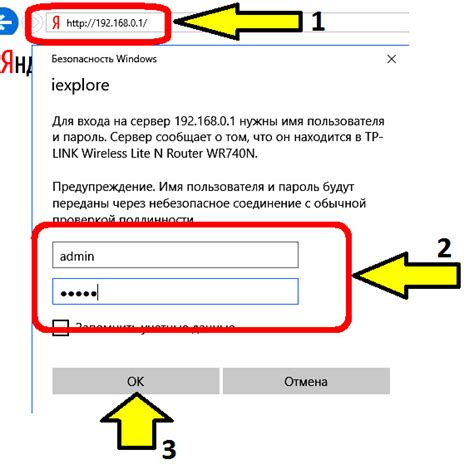
В добавление к отключению функции WPS на вашем роутере TP-Link, существуют и другие дополнительные меры, которые могут улучшить безопасность вашей домашней Wi-Fi сети:
1. Установите сложный пароль. Убедитесь, что пароль для доступа к настройкам роутера (административный пароль) и пароль вашей Wi-Fi сети достаточно сложные и надежные. Используйте комбинацию цифр, букв (верхнего и нижнего регистра) и специальных символов.
2. Обновляйте прошивку регулярно. Периодически проверяйте наличие обновлений прошивки для вашего роутера на официальном сайте TP-Link. Обновление прошивки поможет исправить ошибки безопасности и добавить новые функции.
3. Отключите удаленный доступ. Если у вас нет необходимости в удаленном доступе к вашему роутеру, лучше его отключить. Это мероприятие снижает риск несанкционированного доступа к устройству.
4. Измените имя Wi-Fi сети (SSID). По умолчанию, TP-Link роутеры имеют стандартное имя сети (SSID), которое может легко идентифицироваться злоумышленниками. Измените имя сети на нечто более уникальное и невозможное для догадки.
5. Включите фильтрацию MAC-адресов. Фильтрация MAC-адресов позволяет указать конкретные устройства, которым разрешено подключаться к вашей Wi-Fi сети. Настройте роутер таким образом, чтобы он принимал только подключения от устройств с определенными MAC-адресами.
Соблюдение данных рекомендаций поможет улучшить безопасность вашего роутера TP-Link и защитить вашу домашнюю Wi-Fi сеть от несанкционированного доступа.